- Home >
- Menambahkan Link Ke Blog WordPress
Cara Menambahkan Link Ke Blog WordPress Anda
oleh Scott Chow | 11 April 2014
Jika Anda baru mengenal blogging dengan WordPress, Anda mungkin bertanya-tanya bagaimana cara membuat link dari blog Anda ke halaman lain di internet.
Membuat tautan memungkinkan Anda berbagi informasi bermanfaat dari situs lain dengan pembaca Anda. Hal ini memungkinkan Anda terhubung dengan komunitas internet global, dan inilah alasan internet terkadang disebut sebagai "web".
Proses untuk membuat link di blog Anda bergantung pada kemana Anda ingin link muncul. Saya akan menunjukkan cara menambahkan link di posting blog Anda dan juga di menu sidebar Anda.
Cara Menambahkan Link ke Blog Post
Menambahkan link ke dalam posting blog sebenarnya agak mudah. Proses yang akan saya jelaskan juga bekerja untuk menambahkan link ke halaman.
- Untuk mulai dengan, login ke dashboard WordPress Anda dan buatlah tulisan baru atau klik untuk mengedit posting yang ada. Bila sudah selesai Anda harus berada di layar editor posting.
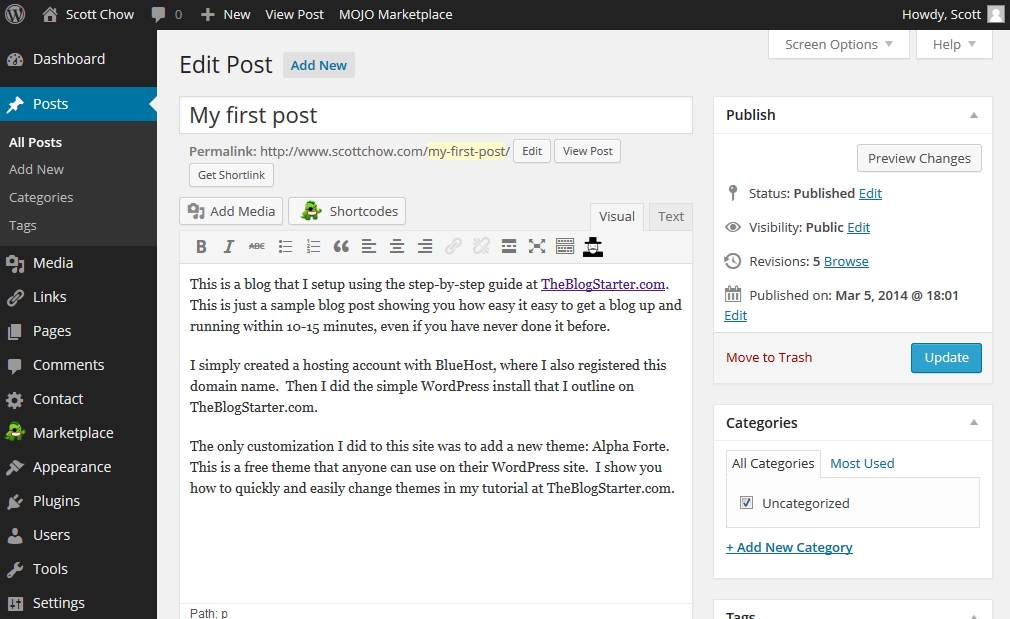
- Jika Anda belum memiliki teks di pos Anda, Anda akan ingin mengetik apapun yang Anda inginkan dari teks tautan. Inilah yang dikenal sebagai "anchor text" dari link. Misalnya, "Klik di sini" adalah teks jangkar yang populer. Begitu Anda memiliki teks yang Anda inginkan untuk tautan Anda, Anda harus memilih teks dengan mouse Anda untuk menyorotnya. Pada contoh di bawah ini saya telah menyoroti teks, "buat akun hosting".
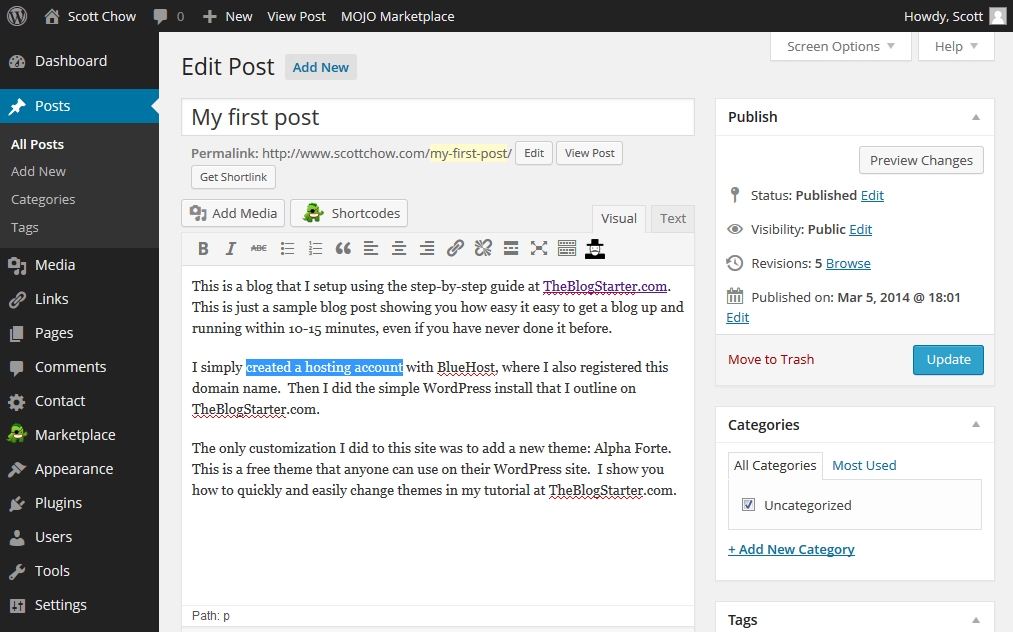
- Sekarang Anda perlu mengklik ikon penjepit kertas (dilingkari merah) tepat di atas kotak teks posting blog.
- Anda kemudian akan melihat kotak pop-up. Di area teks yang disebut "URL" Anda akan memasukkan alamat halaman yang ingin Anda tautkan. PENTING:Alamat harus dimulai dengan http: // atau https: //
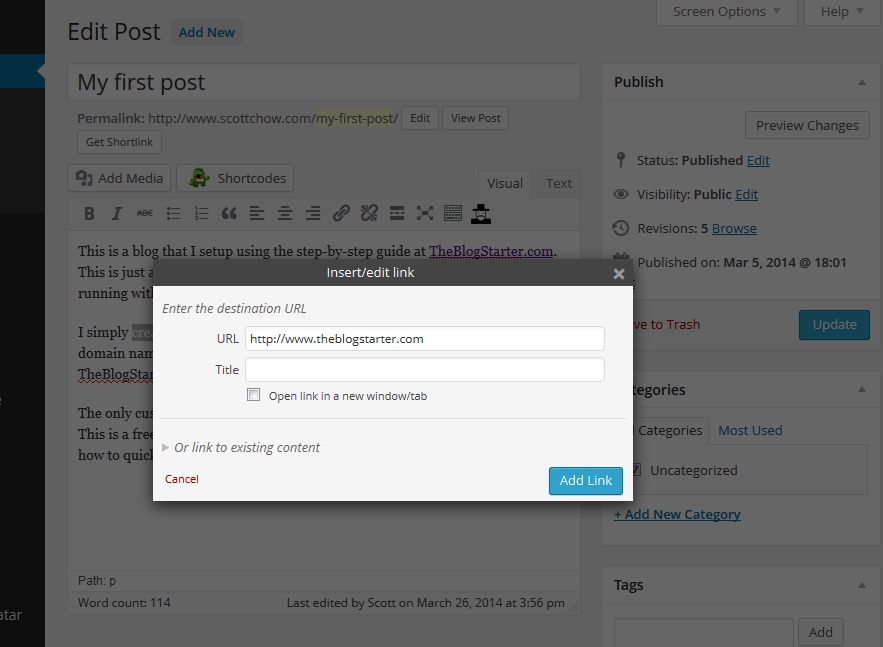
- Setelah Anda memasukkan alamat halaman yang ingin Anda tautkan, klik "Add Link". Kemudian Anda perlu mengklik tombol "Update" biru untuk memperbarui posting Anda. Link sekarang akan terlihat di blog Anda agar dilihat semua orang!

Cara Menambahkan Link ke Menu Anda
Sekarang kita akan melihat bagaimana cara menyisipkan link ke menu sidebar blog anda. Sidebar adalah area tempat Anda melihat hal-hal seperti tautan ke pos terbaru, komentar terkini, atau kategori Anda. Ini juga merupakan tempat yang populer bagi blogger untuk memasukkan sesuatu yang dikenal sebagai "blogroll" yang merupakan daftar link ke blog lain yang direkomendasikan. Berikut adalah cara menambahkan link ke menu sidebar Anda:
- Buka "Plugins ==> Add New" dan ketik "link manager" di kotak pencarian. Klik "Plugin Pencarian".
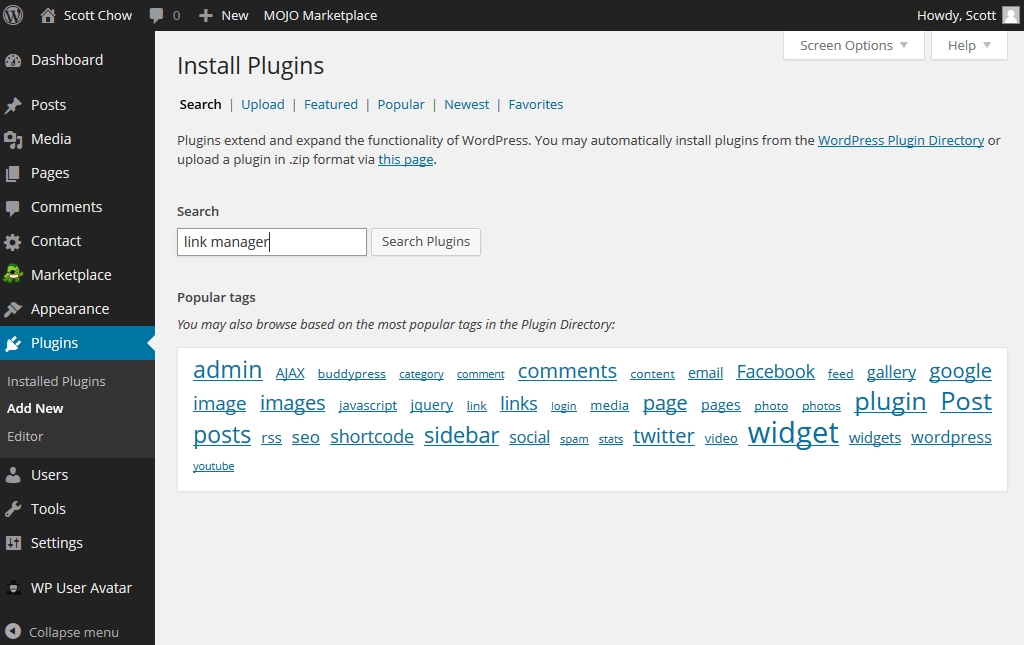
- Anda harus melihat plugin Link Manager terlebih dahulu di hasil pencarian. Klik "Install Now" dan kemudian klik "Activate Plugin" di halaman berikutnya.

- Plugin ini telah membuat item baru di menu kiri dashboard WordPress Anda yang disebut "Links". Buka "Links ==> Add New" untuk menambahkan link.
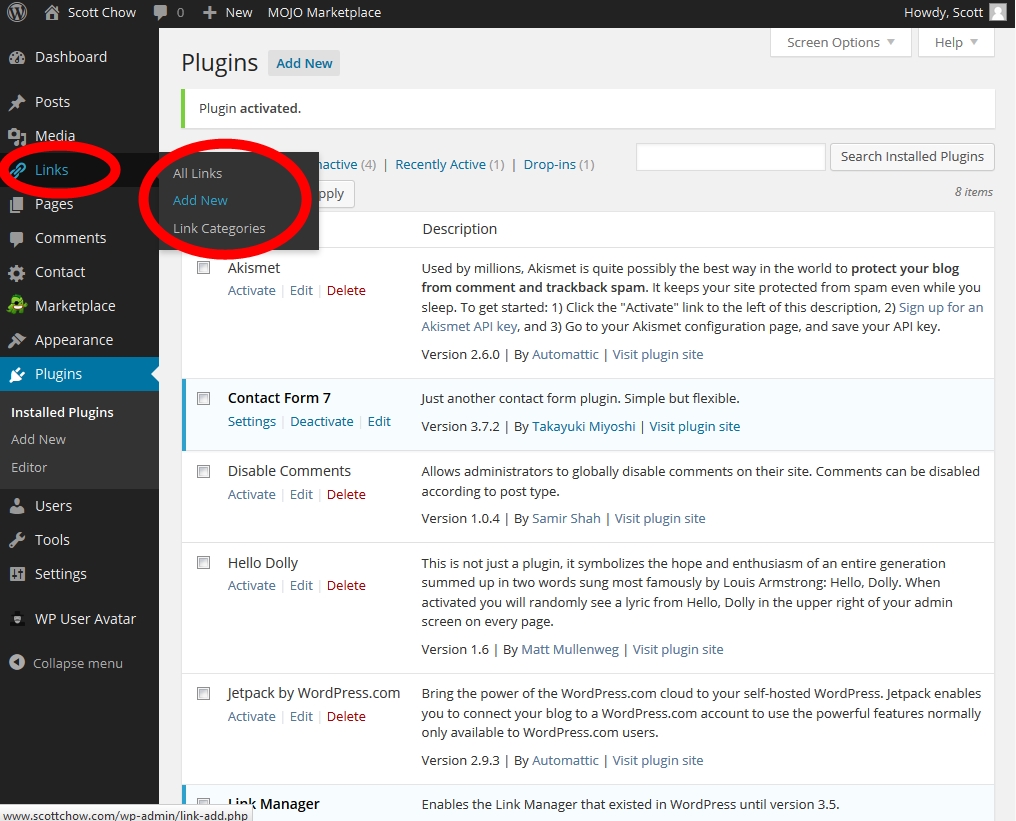
- Sekarang Anda bisa memasukkan teks tautan (anchor text) di kotak "Name", dan alamat halaman yang Anda tautkan ke dalam kotak "Alamat Web". Setelah selesai, klik tombol "Add Link" biru di sebelah kanan.

- Sekarang setelah Anda membuat link, Anda harus memilih mana yang akan masuk ke blog Anda. Untuk melakukan ini, masuk ke menu kiri dasbor Anda dan pilih "Appearance ==> Widgets".
- Sekarang Anda berada di halaman widget. Widget hanyalah alat bantu yang bisa Anda tambahkan ke menu blog WordPress Anda. Di sebelah kiri halaman widget Anda akan melihat widget yang tersedia. Di sebelah kanan halaman Anda akan melihat area menu Anda (area menu Anda mungkin berbeda dari contoh tergantung pada tema yang Anda gunakan untuk blog Anda). Untuk menambahkan widget Anda cukup drag-and-drop dari widget yang tersedia ke menu yang Anda inginkan. Kami ingin menambahkan widget "Links", jadi kami akan menyeret dan menjatuhkannya ke menu yang sesuai. .

- Setelah Anda meletakkan widget "Links" di mana Anda inginkan, Anda dapat memilih opsi yang Anda inginkan dan kemudian klik tombol "Save".
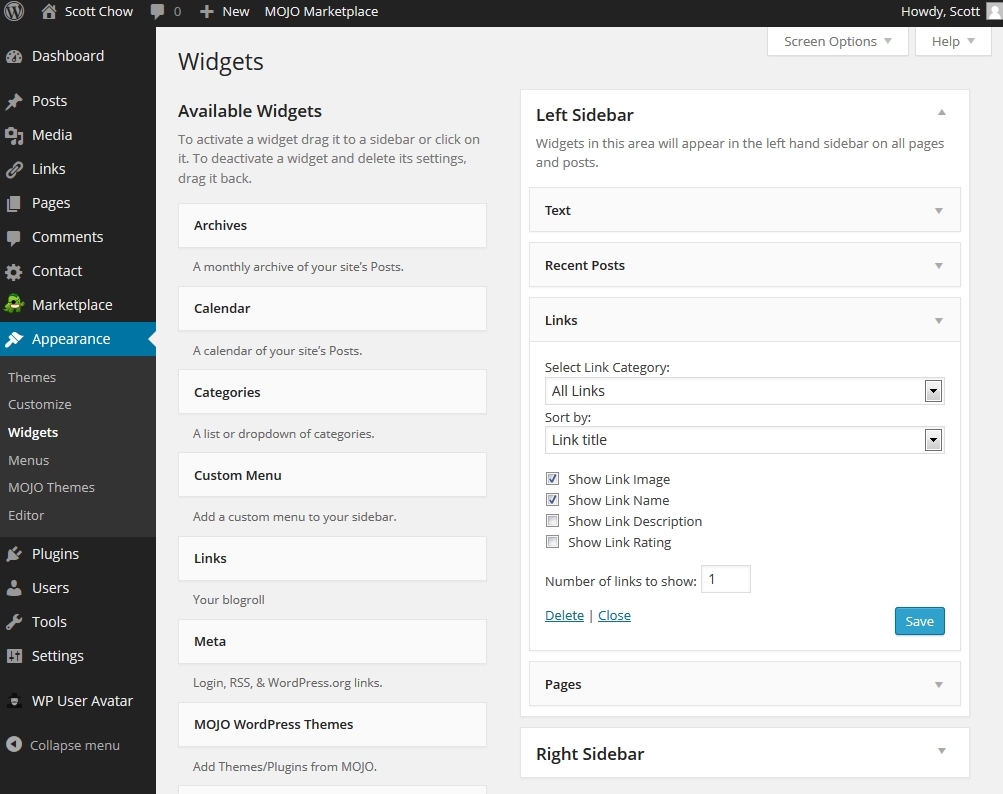
- Link anda sekarang tinggal di sidebar blog anda!
Arung Dwi Laksono






